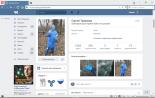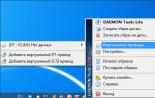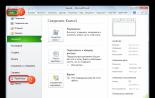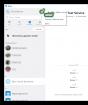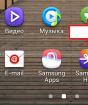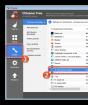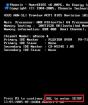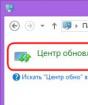Windows-смартфоны теперь можно обновить с помощью ПК. Как обновлять приложения lumia. Как обновить windows phone на любом смартфоне? Пошаговая инструкция Можно ли обновить windows phone 8
Выбор операционных систем на мобильных устройствах довольно ограничен. Обычно он зависит непосредственно от модели устройства, так что переход на иную операционную систему возможен не всегда. Это ещё больше ограничивает выбор пользователей. Поэтому хорошей новостью для них стал выход на рынок ОС Windows 10 Mobile.
Официальное обновление телефона до Windows 10 Mobile
Перед тем как приступать непосредственно к обновлению, стоит убедиться, что ваше устройство поддерживает Windows 10 Mobile. Вы можете установить эту операционную систему на большую часть устройств, поддерживающих Windows 8.1, а, точнее, на следующие модели:
- lumia 1520, 930, 640, 640XL, 730, 735, 830, 532, 535, 540, 635 1GB, 638 1GB, 430, 435;
- BLU Win HD w510u;
- BLU Win HD LTE x150q;
- MCJ Madosma Q501.
Узнать, поддерживает ли устройство официальное обновление до Windows 10 Mobile, можно с помощью приложения «Помощник по обновлению» (Update Advisor). Оно доступно на официальном сайте компании Microsoft по ссылке: https://www.microsoft.com/ru-ru/store/p/upgrade-advisor/9nblggh0f5g4 . Воспользоваться им имеет смысл, поскольку Windows 10 Mobile порой появляется на новых устройствах, недоступных для обновления ранее.
Программа проверит возможность обновления вашего телефона до Windows 10 Mobile и поможет освободить место для её установки
Обновление до Windows 10 Mobile через приложение «Помощник по обновлению»
Это приложение раньше позволяло обновить и неподдерживаемые устройства. К сожалению, такая возможность была закрыта около года назад. На данный момент вы можете обновить лишь те устройства на Windows Mobile 8.1, для которых установка Windows 10 Mobile доступна.
Перед тем как приступать к обновлению, выполните ряд подготовительных действий:
- через Windows Store обновите все приложения, установленные на телефоне - это поможет избежать множества проблем с их работой и обновлением после перехода на Windows 10 Mobile;
- убедитесь в наличии стабильного соединения с сетью, поскольку при нарушении работы сети есть риск появления ошибок в установочных файлах новой операционной системы;
- освободите место на устройстве: для установки обновления вам понадобится около двух гигабайт свободного пространства;
- подключите телефон к внешнему источнику питания: если он разрядится во время обновления, это приведёт к поломке;
- не нажимайте кнопок и никак не взаимодействуйте с телефоном во время обновления;
- наберитесь терпения - если обновление длится слишком долго, не стоит паниковать и прерывать установку.
Нарушение любого из этих правил может привести к поломке вашего устройства. Будьте внимательны и осторожны: за свой телефон несёте ответственность только вы сами.
Когда все подготовительные действия будут выполнены, можно приступать непосредственно к установке обновления на телефон. Для этого сделайте следующее:

В результате на телефоне будет установлена Windows 10 Mobile. Она может не содержать последних обновлений, поэтому вам придётся установить их самостоятельно. Делается это так:
- После окончания установки убедитесь в полной доступности и работоспособности устройства: все программы на нём должны работать.
- Откройте настройки телефона.
- В разделе «Обновления и безопасность» выберите пункт работы с обновлениями.
- После проверки наличия обновлений ваше устройство обновится до актуальной версии Windows 10 Mobile.
- Дождитесь окончания загрузки обновлённых приложений, после чего вы можете использовать своё устройство.
Видео: обновление до Windows 10 Mobile
Версии сборок Windows 10 Mobile
Как и любая операционная система, Windows 10 Mobile обновлялась много раз, и сборки для различных устройств выходили регулярно. Чтобы вы могли оценить ход развития этой ОС, расскажем о некоторых из них.

Windows 10 Anniversary Update 14393.953
Это обновление вышло в марте 2017 года. Для многих устройств оно является последним доступным. Так как это накопительное обновление, то оно содержит в себе множество важных правок. Вот лишь некоторые из них:
- обновлены системы защиты приложений для работы в сети, что коснулось как доступных браузеров, так и систем вроде Windows SMB server;
- значительно улучшена производительность операционной системы, в частности, устранено падение производительности при работе с интернетом;
- улучшена работа программ пакета Office, исправлены ошибки;
- исправлены проблемы, вызванные сменой часовых поясов;
- увеличена стабильность работы множества приложений, исправлены многочисленные ошибки.
Именно это обновление сделало систему Windows 10 Mobile действительно стабильной и удобной в использовании.

Сборка Anniversary Update 14393.953 стала крайне важным шагом в развитии Windows 10 Mobile
Обновление Windows 8.1 до Windows 10 Mobile на устройствах, не поддерживаемых официально
До марта 2016 года пользователи устройств с операционной системой Windows 8.1 могли обновиться до Windows 10 Mobile, даже если их устройство не было включено в список поддерживаемых. Сейчас такую возможность убрали, но опытные пользователи нашли обходной путь. Имейте в виду: действия, приведённые в данной инструкции, могут навредить вашему телефону, вы совершаете их на свой страх и риск.
Сначала вам необходимо скачать программу для ручного обновления и файлы самой операционной системы. Найти их можно на форумах, посвящённых мобильным телефонам.
А затем сделайте следующее:

Обновление Windows 10 Mobile до сборки Windows 10 Mobile Creators Update
Если вы уже используете операционную систему Windows 10 Mobile, но ваш телефон не попал в список устройств, для которых доступно последнее обновление, у вас всё ещё есть легальный способ от компании Microsoft получать все свежие обновления, хотя и без расширения возможностей устройства. Делается это так:

Таким образом, хотя ваше устройство и не поддерживается для полноценного обновления, вы всё же будете получать основные исправления и доработки операционной системы наравне с остальными пользователями.
Как откатить обновление с Windows 10 до Windows 8.1
Чтобы вернуться на Windows 8.1 после обновления до Windows 10 Mobile, вам понадобится:
- usb-кабель для соединения с компьютером;
- компьютер;
- программа Windows Phone Recovery Tool, скачать которую можено с официального сайта компании Microsoft.
Сделайте следующее:

Видео: откат обновления с Windows 10 Mobile до Windows 8.1
Проблемы с обновлением до Windows 10 Mobile
Во время установки новой операционной системы пользователь может столкнуться с проблемами. Рассмотрим самые распространённые из них вместе с их решениями.
Не удаётся скачать обновление до Windows 10
Эта проблема может возникнуть по разным причинам. Например, из-за повреждения файлов обновления, сбоя настроек телефона и т. д. Для решения выполните следующие шаги:
- Убедитесь, что на телефоне достаточно места для установки операционной системы.
- Проверьте качество соединения с сетью - оно должно быть стабильным и позволять загружать большие объёмы данных (к примеру, скачивание через сеть 3G, а не Wi-Fi, не всегда проходит корректно).
- Выполните сброс настроек телефона: зайдите в меню настроек, выберите пункт «Сведения об устройстве» и нажмите клавишу «Сбросить настройки», в результате чего все данные на устройстве будут удалены, а параметры откатятся на заводские значения.
- После сброса настроек создайте новую учётную запись и вновь попробуйте выполнить загрузку обновления.
При обновлении появляется ошибка 0x800705B4
Если при попытке обновиться до Windows 10 вы получили эту ошибку, значит, файлы загружены неверно. С помощью инструкции выше вернитесь на Windows 8.1, а затем перезагрузите телефон. После чего попробуйте повторить загрузку и установку обновления.
Ошибка центра уведомления Windows 10 Mobile
Код ошибки 80070002 означает ошибку центра обновления. Обычно она указывает на недостаток свободного места на устройстве, но иногда возникает из-за несовместимости прошивки телефона и текущей версии обновления. В таком случае нужно прекратить установку и дождаться релиза следующей версии.

При появлении кода ошибки 80070002 проверьте дату и время на вашем устройстве
Причиной этой ошибки также могут быть неверно установленные время и дата на устройстве. Сделайте следующее:
- Откройте параметры устройства и зайдите в меню «Дата и время».
- Поставьте галочку напротив пункта «Отключить автоматическую синхронизацию».
- Затем проверьте дату и время в телефоне, поменяйте их при необходимости и попробуйте повторить загрузку приложения.
Ошибки обновления приложений через магазин или ошибки обновления самого магазина
Если вы не можете загрузить обновление, например, для приложения «Эквалайзер», или же сам Windows Store на вашем устройстве отказывается запускаться - дело может быть в сбитых настройках учётной записи. Иногда для исправления этой проблемы достаточно заново ввести пароль от устройства в раздел «Учётные записи» в настройках телефона. Попробуйте также другие способы, перечисленные ранее, так как любой из них может помочь вам решить проблему.

В случае ошибки установки приложения проверьте настройки вашей учётной записи
Появление в 2015 году ОС Windows 10 Mobile позволило смартфонам, работающим с программным обеспечением от Microsoft, получить новые возможности. Теперь их функциональность сравнима с компьютерами на той же платформе. А новая операционная система отличается ещё и частотой появления новых версий – не каждые несколько лет, а 1–2 раза в год. Причём, даже после обновления Windows 10 Mobile название платформы остаётся тем же. Меняется только номер версии и, иногда, сборки, которых сейчас существует три – 1507, 1511 и 1607. А в апреле 2017 года ожидается выход Виндоус 10 Мобайл 1704. Название каждой сборки состоит из двух цифр – года и месяца её выпуска.
Где узнать информацию об обновлениях Windows 10 Mobile?
Для определения, какая версия обновления сейчас является актуальной, можно воспользоваться информацией с официальной страницы компании Microsoft. Начиная с 2017 года, здесь представлена история последних изменений операционной системы, включая платформы для ПК и мобильных гаджетов. В этом списке можно найти и серьёзные дополнения, выпускаемые целыми пакетами 1–2 раза в год, и появляющееся намного чаще для Windows 10 Mobile последнее накопительное обновление, предназначенное для устранения мелких уязвимостей и ошибок.
Решение о создании такой страницы было принято представителями компании после получения ряда отзывов от пользователей мобильной и стандартной версий операционной системы. Сначала данные были доступны только на английском языке, но сейчас информацию об обновлениях платформы можно прочитать и на русском. В результате пользователям стало проще контролировать появление изменений, своевременно обновляя программное обеспечение своих планшетов и смартфонов.
Официальные обновления для Windows Mobile сборок 1511 и 1607
Страница производителя содержит информацию о последнем обновлении Windows 10 Mobile, что нового оно собой представляет, и какие новые функции были внесены разработчиком. Так, самый новый вариант Anniversary Update, выпущенного в июле 2016 года (сборка 1607) предлагает:
- улучшение воспроизведения музыкальных файлов;
- решение проблемы с не включающимся экраном после проверки отпечатков пальцек;
- возможность работы с несколькими сертификатами через один интерфейс;
- полноценную связь модуля смарт-карты с бесконтактными устройствами для их чтения;
- включение ярлыков веб-страниц с помощью браузера IE при работе в расширенном защищённом режиме.
Для этой, последней на данный момент, сборки Windows 10 Mobile номер последнего обновления – 14393.693. Идентификатор – KB3213986, дата выпуска – 10 января 2017 года. В то же время на странице можно найти и обновления для старых сборок. Например, для Windows 10 версии 1511, к которой 9 августа 2016 года было выпущен последний апгрейд с номером 10586.545 (идентификатор KB3176493). Первая сборка Виндоус 10 для мобильных устройств, 1507 (июль 2015 года), с 2017 года не поддерживается компанией-производителем. И пакетов для исправления ошибок и уязвимостей к ней не выпускается.

Несмотря на практически ежемесячное появление новых версий Windows 10 Mobile, оставляемые на последние обновления отзывы показывают, что не все они являются удачными. Так, пользователи сообщают, что после установки пакета исправлений 14393.693 некоторые приложения не запускались. Для решения проблемы приходилось пользоваться утилитой Recovery Tool. Разработчик сообщает, что в новой сборке 1704 все эти ошибки будут исправлены.
Обновления Windows 10 Mobile по программам оценки
Кроме официальных обновлений, доступных для скачивания с ресурса Microsoft, компания выпускает версии только для участников программы тестирования. Эти пользователи имеют разный уровень доступа:
- «ранний» – группа, которая получает пакеты с самыми новыми функциями и, в основном, с большим количеством ошибок;
- «поздний» – для получения уже исправленных обновлений;
- «предрелизный» – для тестирования пакетов перед официальным выпуском.
В настоящее время последнее обновление Windows Phone 10 Mobile для программ тестирования, выпущенное 3 марта 2017 года, носит номер 15047. Для версии операционной системы на ПК уже появился пакет исправлений номер 15051. При этом скачивание обновлений для «позднего» тестирования (Slow Ring) доступно и для обычных пользователей на сайте разработчика.
Узнать, какой пакет исправления установлен на смартфоне, можно с помощью меню настроек. Для этого следует перейти в раздел About. Здесь будет указан номер установленного обновления (OS Build). А с помощью раздела Phone Update можно узнать, какой пакет доступен для установки, и скачать его на свой смартфон.

Хочется напомнить читателю что компания Microsoft прогнозировала выход новой версии операционной системы Windows Phone еще весной текущего года. Но, не смотря на заявления разработчика, официальное обновление появилось лишь этим летом. Таким образом, на данный момент, update всех аппаратов на Windows Phone находится сейчас на своем пике.
Этот пост написан для того, чтобы вы узнали как обновить свое устройство до последней версии операционной системы Windows Phone, то-есть до версии 8.1. Компания-разработчик — Microsoft заявляет о большом количестве полезных новшеств и о существенном обновлении функционала данной ОСи.
Что нового в Windows Phone 8.1?
Нововведения в последней версии Windows Phone 8.1 включают в себя новосозданный центр уведомлений для пользователя. Также стоит отметить о наличии следующих полезностей:
- календарь получил существенные обновления
- камера гаджета теперь удерживает снимаемый объект в постоянном автофокусе
- появилась возможность самому задавать фоновое изображения на экране устройства
- качество цветопередачи теперь на порядок выше
- оптимизирован расход электрической энергии батареи
- теперь пользователь может переносить свои любимые приложения на внешний носитель (флеш-карту), а также их данные
- установлен голосовой помощник по имени Cortana

Процедура обновления вашего устройства до Windows Phone 8.1 зависит от страны в какой вы сейчас находитесь, а также от модели вашего аппарата. Кстати, информацию о доступности свежей версии операционной системы для гаджетов семейства Nokia Lumia можно разузнать из этой ссылке.
Сначала выбираете географическую локацию, потом свою страну и точную модель своего смартфона.
Пошаговая инструкция по обновлению операционной системы Windows Phone 8 до последней версии 8.1
Для правильного и быстрого обновления Windows Phone на телефоне проделываем следующие, нехитрые шаги:

- В первую очередь хорошо заряжаем аккумуляторную батарею смартфона
- далее проверяем наличие подсоединенной интернет-связи через сеть Wi-Fi. Размер загружаемых для обновления файлов весьма велик
- потом надо проверить наличие свободного пространства для хранения данных (внутренняя память). Если места для загрузки фалов для обновления не хватает, то смартфон сам предложит вам освободить необходимый объем
- если предыдущие пункты выполнены правильно, то далее следует тяпнуть по кнопочке «Настройки» на своем телефоне, а потом уже уже добраться до раздела «Обновление телефона»
- следующий этап предусматривает нажатие специальной кнопочки под названием «проверить наличие обновлений» (смотрите скриншоты выше)
- если ваше устройство успешно прошло проверку на наличие последней версии Windows Phone 8.1, тогда вам будет предложено установить его в автоматическом режиме. Мастер установки операционной системы детально укажет на последующие действия
- далее запустится закачка необходимых системных файлов, которая должна закончиться их установкой и перезагрузкой аппарата. В появившемся окне приветствия жмем «Готово». Обновление прошло успешно!
Если все происходит гладко, а иначе не должно быть, то сама процедура займет у вас максимум 10 минут
Синхронизация установленных приложений и пользовательских данных пройдет также в автоматическом режиме. При «зависании» гаджета на одном из любых этапов, просто перезагрузитесь и операция продолжится с того же места без особых проблем.
Установка новой версии ОС на собственный мобильный смартфон до актуального релиза - лучшее решение. С помощью установки новых версий ОС сотовые телефоны становятся более оптимизированными и лучше функционируют при взаимодействии с пользователем. Практически каждый пользователь операционной системы Windows задавался вопросом, как обновить свой гаджет до Windows 10.
Прежде чем производить установку на Windows phone Windows 10 версии, нужно убедиться в наличии 1,5 ГБ свободного места в пространстве внутренней памяти. Если свободного места недостаточно, то стоит удалить некоторые программные приложения и файлы. В случае, если свободной памяти все равно недостаточно, то стоит скинуть собственный гаджет до заводских настроек.
Для того чтобы узнать сколько свободного места осталось на внутренней памяти смартфона, нужно зайти в Настройки Контроля памяти . Перед пользователем отобразится значение объема свободной памяти и список различных данных, которые занимают место на смартфоне.
Перед установкой Windows 10 Mobile на смартфон обязательно:
- Сделайте резервную копию всех данных с телефона: фото, видео, контактов, различных других записей.
- Полностью зарядите смартфон.
- Предусмотрите 2 часа свободного времени.
Также логично, что на телефон должна быть установлена ОС Виндовс более ранней версии.
Для того чтобы узнать текущую версию операционной системы, нужно зайти в Настройки мобильного смартфона и выбрать раздел Сведения об устройстве , в котором стоит выбрать подраздел Сведения .

Для того чтобы проверить возможность установки новой версии ОС сотового телефона до Виндовс 10, необходимо зайти в Настройки смартфона и перейти в раздел , далее нужно выбрать подраздел Обновление телефона . При переходе пользователь увидит список доступных версий для его мобильного устройства.

На сегодняшний день способы установки новых версий на мобильные смартфоны различаются на 2 категории:
- Установка новой ОС на смартфон через персональный компьютер.
- Прямая установка новой ОС на смартфон через Wi-Fi или GPRS сеть.
Перед тем как обновить свой мобильный смартфон до Windows 10 Mobile, стоит убедиться в совместимости сотового устройства с этой ОС. Если вашей модели нет в списках, то вскоре она может появиться, потому что Microsoft пытается сделать 10 версию ОС Windows доступной для каждого смартфона.
Вот актуальный на март 2017 года список поддерживаемых моделей:
Итак, мы переходим непосредственно к ответу на вопрос, как обновить телефон до Windows 10.
Установка новой ОС на смартфон с помощью персонального компьютера
Необходимо для начала установить на персональный компьютер программу . При открытии программы необходимо подсоединить к компьютеру сотовый телефон с помощью USB-кабеля.

Сразу после этого программа будет показывать все сотовые телефоны, подсоединенные к компьютеру. При выборе смартфона перед пользователем высветится список всех доступных установок. Также возможно обновить смартфон, если новая версия ОС дает сбои либо перестала работать.

Но не все пользователи имеют доступ к персональному компьютеру. Многие хотели бы обновить свое мобильное устройство через интернет-соединение Wi-Fi или GPRS. Во втором способе сказано, как обновить смартфон до Windows 10 без использования персонального компьютера.
Установка новой ОС на смартфон мобильного устройства с помощью доступа к Wi-Fi сети
Для этого требуется наличие Wi-Fi или GPRS сети.
Помощник по обновлению
В магазине Windows Store имеется специальная утилита, которая помогает пользователям устанавливать новые версии ОС на свои мобильные устройства, называется она - Upgrade Advisor или Помощник по обновлению (скачать приложение). Программное приложение показывает совместимость мобильного устройства с данной операционной системой, а также осуществляет помощь в освобождении свободного пространства на смартфоне. Если для загрузки новой операционной системы не хватает места, то программное приложение предложит удалить различные файлы для освобождения свободного места на устройстве.

При запуске программного приложения пользователю будет представлен запрос на установку новой версии ОС. Необходимо принять запрос, и тогда телефон перезапустится.
Стоит следовать подробным инструкция, отображающимся на экране мобильного телефона. Не стоит переживать, во время обновления операционной системы телефон может неоднократно перезагружаться. По времени установка новой версии операционной системы занимает менее 30 минут, но большие обновления на некоторых телефонах могут занимать до двух часов . Во время установки телефон будет недоступен для использования. После проведения инсталляции на смартфон пользователь сразу же попадет на Рабочий стол устройства и сможет полноценно использовать телефон в своих целях.
Процесс загрузки установщика Windows 10 Mobile можно отслеживать в меню Настройки → Обновление телефона:

Там же возможно осуществить установку новой версии ОС в специально отведенное время. Для этого нужно зайти в этот раздел, и в Предпочитаемом времени установки задать параметры определенного времени, когда должна начаться установка ОС Windows 10 Mobile. Такая возможность недоступна на некоторых телефонах.
Windows Insider
Также имеется уникальный способ обновления операционной системы на всех устройствах Lumia . Для его использования потребуется деинсталлировать Prewiew for Developers , поскольку без этого установка новой версии может быть безуспешна. Итак, для использования этого метода нужно:
- Установить на мобильное устройство утилиту Windows Insider и зарегистрироваться в ней. Данная программа позволяет получить оценочный вариант Windows до момента выхода официального релиза.
- Запустить программу и выбрать пункт Get preview builds , выбрать предлагаемое действие и принять запрос на соглашение.
- Далее выбрать пункт Insider Fast . Далее подтверждаем установку. После этого телефон перезагрузится.
- Необходимо зайти в Настройки → Обновление телефона мобильного устройства, дождаться загрузки обновлений и запустить установку .
Перед использованием любых методов необходимо убедиться в том, что ваше устройство заряжено. Это нужно для того, чтобы процесс установки был успешно завершен, не прерываясь из-за нехватки заряда аккумуляторной батареи. Аккумулятор должен быть заряжен более, чем на половину.

После обновления Windows стоит убедиться, что все приложения имеют последнюю версию. Возможно, некоторые функции телефона будут не активированы, поскольку потребуется обновить некоторые приложения.
Также могут сброситься некоторые пароли, и вам придется ввести их заново.
В настройках есть пункт автоматической загрузки обновления при доступной точке Wi-Fi, но если он не стоит, то всегда можно произвести обновление вручную. Для того чтобы включить автоматическое обновление программных приложений, нужно зайти в Настройки меню магазина Windows и выбрать раздел Обновления приложений , в котором будет пункт обновления программных приложений при наличии доступа к точке Wi-Fi. Требуется поставить галочку на этом пункте, и тогда смартфон будет сам сразу же обновлять программные приложения.
Для этого необходимо зайти в Меню магазина Windows и выбрать раздел загрузок и обновлений. После запустить процесс проверки обновлений на данном устройстве и по окончанию процесса необходимо выбрать обновление всех приложений.
Не стоит обращаться в салоны сотовой связи для обновления программного обеспечения вашего телефона. Всегда можно научиться это делать самому. Каждый человек должен уметь обращаться со своими устройствами самостоятельно, производить обновления, установку программных приложений. Зачем платить деньги за то, что можно научиться делать самостоятельно.
Видео по теме
Для активных пользователей смартфонов обновление операционной системы является крайне важным вопросом, так как постепенно разработчики делают платформу стабильнее, практичнее и просто привлекательнее внешне. Если мы говорим о системе Windows Phone, то на сегодняшний день она утратила все свои позиции, и процент пользователей сокращается до минимума. Несмотря на это, определенные апдейты ОС все еще получает. Более того, важно обратить внимание на платформу Windows 10 Mobile, которая лишилась многих недостатков исходной системы, и сейчас активно используется многими юзерами.
Обновить Windows Phone
В первую очередь стоит отметить, что зачастую уведомление о возможном обновлении системы приходит само по себе. Для этого нужно всего лишь опустить шторку уведомлений и принять все предложенные действия.
В ином случае можно зайти в «Настройки» и выбрать раздел «Обновление». После нажатия на кнопку «Проверить уведомления» станет известно, имеются ли свежие апдейты. Также в этом разделе можно настроить ежедневную проверку наличия обновлений. К примеру, можно поставить на 10 часов утра.
Как произвести обновление Windows phone
В том случае, если обновление присутствует, следует помнить о некоторых требованиях, связанных с работой мобильного устройства.
- В первую очередь, заряда смартфона должно хватать для проведения обновления (зачастую это более 70%). Желательно и вовсе иметь полный заряд, так как при апдейте тратится много заряда, особенно если устройство уже не новое.
- При обновлении важно использовать сеть Wi-Fi, так как крупные обновления могут отнять много трафика мобильной сети, либо вовсе отправить владельца смартфона в список должников. Так называемые минорные обновления, объем которых составляет 2-3 МБ, можно загружать и через мобильную сеть.
- Также должно быть свободное место на памяти устройства. Если на смартфоне имеется слот для карты памяти, то обновления можно загрузить и на этот носитель информации.


Когда обновление доступно для установки, достаточно нажать на кнопку «Установить», после чего телефон перезагрузится в соответствующем режиме. Обычно процесс установки системы занимает около 10 минут, но иногда и дольше, если это масштабное обновление. После установки смартфон перезагрузится, а далее произойдет адаптация приложений и другой информации под новую версию платформы.
Если во время обновления смартфон «завис» (в течение нескольких минут нет никакого прогресса), то нужно одновременно зажать кнопку уменьшения громкости и питания, должна произойти вибрация, которая приведет к перезагрузке устройства.